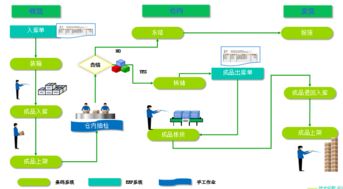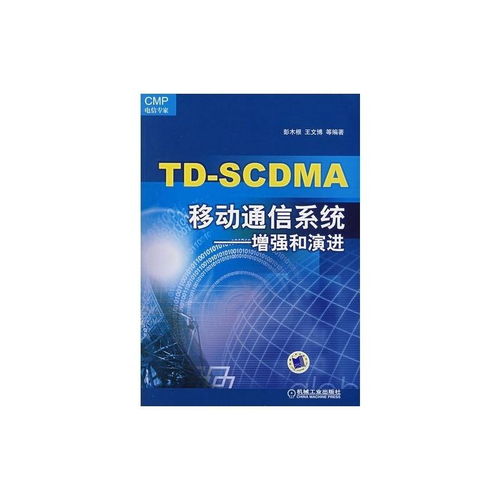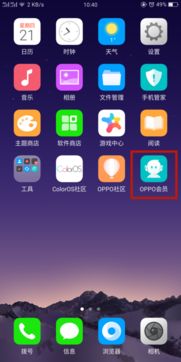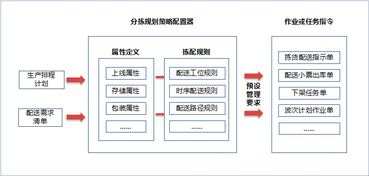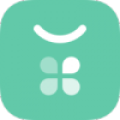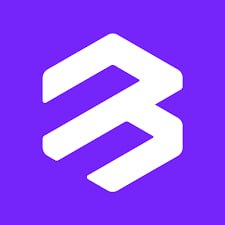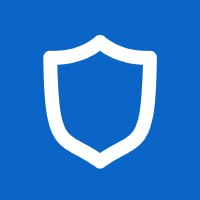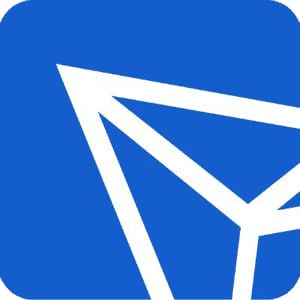u盘安装64位win7系统,轻松实现系统升级与重装
时间:2024-11-18 来源:网络 人气:
U盘安装64位Windows 7系统:轻松实现系统升级与重装
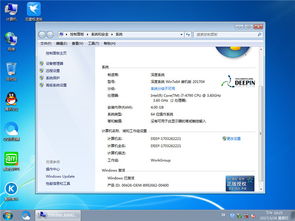
随着电脑使用时间的增长,系统可能会出现卡顿、崩溃等问题。为了解决这些问题,我们可以选择重装系统。而使用U盘安装64位Windows 7系统,不仅方便快捷,而且无需光驱,特别适合未安装光驱的台式机或超薄笔记本电脑。下面,我们就来详细介绍一下如何使用U盘安装64位Windows 7系统。
一、准备工作
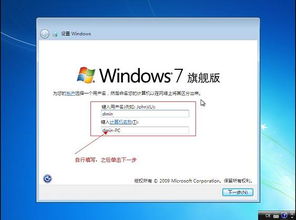
1. 准备一个空的U盘,容量至少8GB。
2. 下载64位Windows 7系统镜像文件(ISO格式)。
3. 下载U盘启动盘制作工具,如大白菜、老毛桃等。
二、制作U盘启动盘
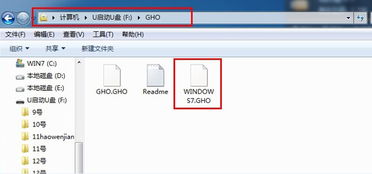
1. 将U盘插入电脑,确保U盘内没有重要数据。
2. 打开U盘启动盘制作工具,选择U盘作为制作启动盘的设备。
3. 在制作工具中,选择Windows 7系统镜像文件(ISO格式)。
4. 点击“开始制作”按钮,等待制作完成。
三、设置BIOS启动顺序
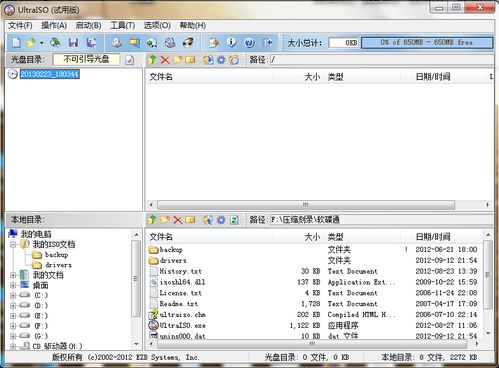
1. 重启电脑,在启动过程中按下F2、F10或Delete键进入BIOS设置。
2. 在BIOS设置中,找到Boot菜单,将U盘设置为第一启动项。
3. 保存并退出BIOS设置。
四、启动电脑并安装系统
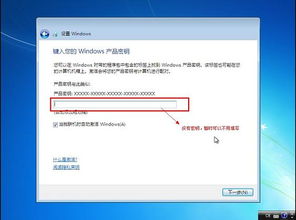
1. 插入制作好的U盘启动盘,重启电脑。
2. 进入U盘启动菜单,选择“运行Windows PE(安装系统)”。
3. 进入Windows PE环境后,选择“手动安装”。
4. 在弹出的窗口中,选择U盘盘符下的GHO文件,点击“安装到C盘”。
5. 等待安装进度条完成,安装完成后,拔出U盘,重启电脑。
五、激活系统

1. 重启电脑后,进入Windows 7桌面。
2. 打开“控制面板”-“系统和安全”-“系统”,查看系统版本和激活状态。
3. 如果系统未激活,可以购买正版Windows 7激活码进行激活。
使用U盘安装64位Windows 7系统,操作简单,步骤清晰。只需准备好U盘、系统镜像文件和U盘启动盘制作工具,即可轻松完成系统升级与重装。以下是本文的关键步骤:
1. 准备工作:准备U盘、系统镜像文件和U盘启动盘制作工具。
2. 制作U盘启动盘:使用U盘启动盘制作工具制作启动U盘。
3. 设置BIOS启动顺序:将U盘设置为第一启动项。
4. 启动电脑并安装系统:选择U盘盘符下的GHO文件,安装到C盘。
5. 激活系统:购买正版Windows 7激活码进行激活。
通过以上步骤,您就可以轻松使用U盘安装64位Windows 7系统,让电脑焕发新活力。祝您安装顺利!
相关推荐
教程资讯
教程资讯排行